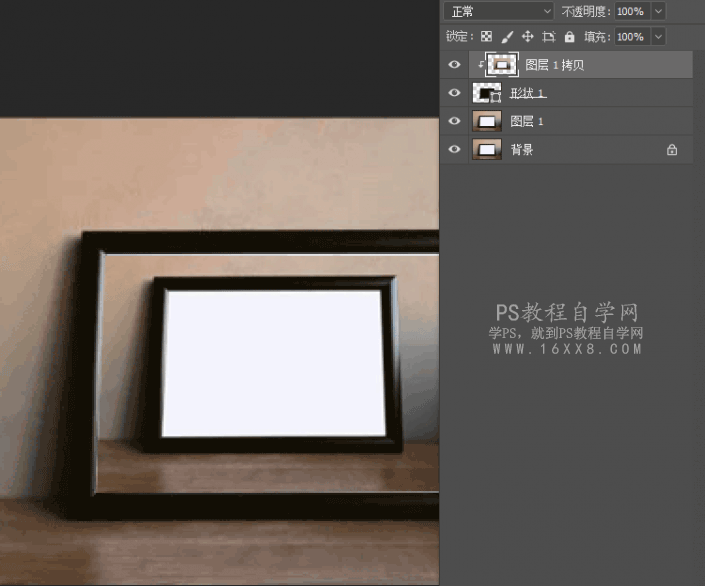出屏效果,合成人沿着铁路走进画框
来源:www.16xx8.com
作者:简学在线教育
学习:8182人次
今天和大家分享一下PS的合成技术,适合新手练习,大家可以学习,喜欢的朋友可以参考。
先来看看最终效果:

1. 打开图片相框,按快捷键http://www.16xx8.com/photoshop/jiaocheng/110097.html“Ctrl+J”复制图层
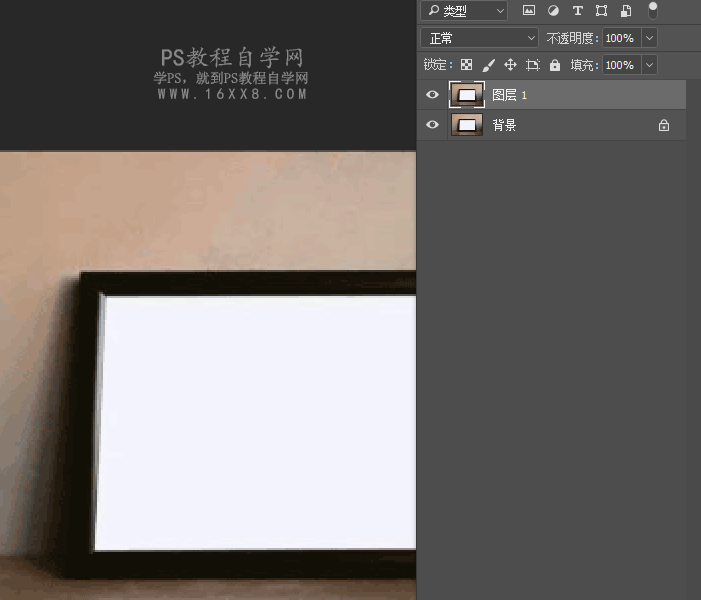
2. 单击“钢笔工具”选择形状,将相框中内部扣出来
3. 背景的相框图层复制一层,将其移动到扣好的形状图层上面,创建剪贴蒙版http://www.16xx8.com/tags/38847/,按住“Ctrl+T”调整相框图层的大小
4. 在使用钢笔工具,选择“形状”,将第二次的相框部分的内部扣出来
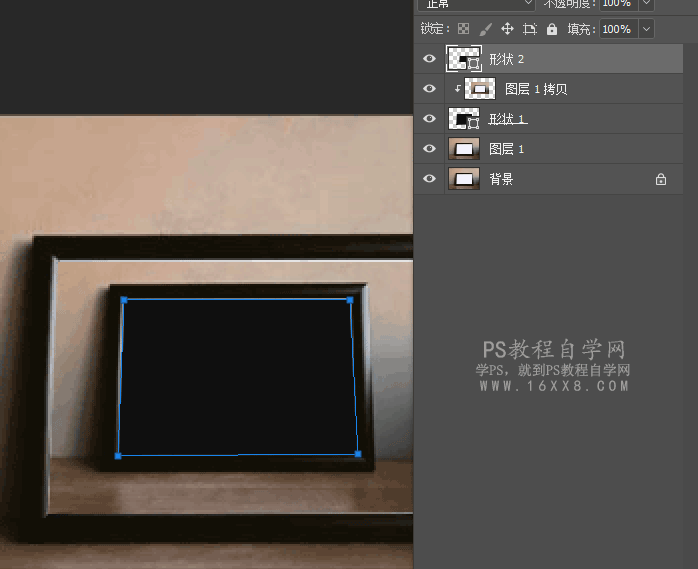
5.将人物移动进来,调整大小及位置,创建剪贴蒙版http://www.16xx8.com/tags/38848/,剪切进相框2的内部
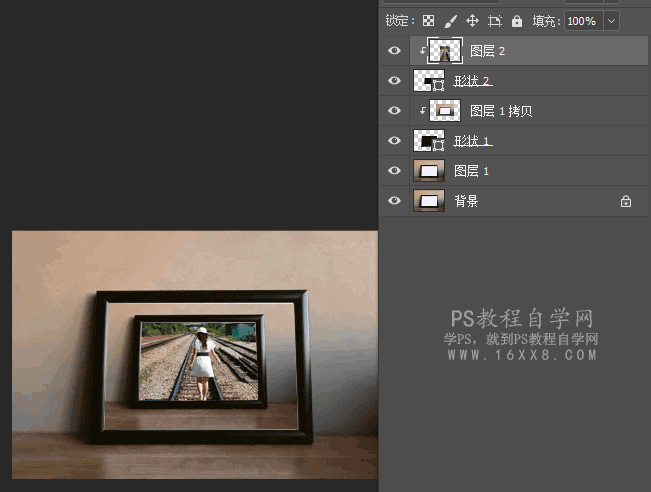
6.复制人物图层,将铁轨突出的部分使用“钢笔工具”选择“路径”扣出来,右击创建选区之后创建图层蒙版

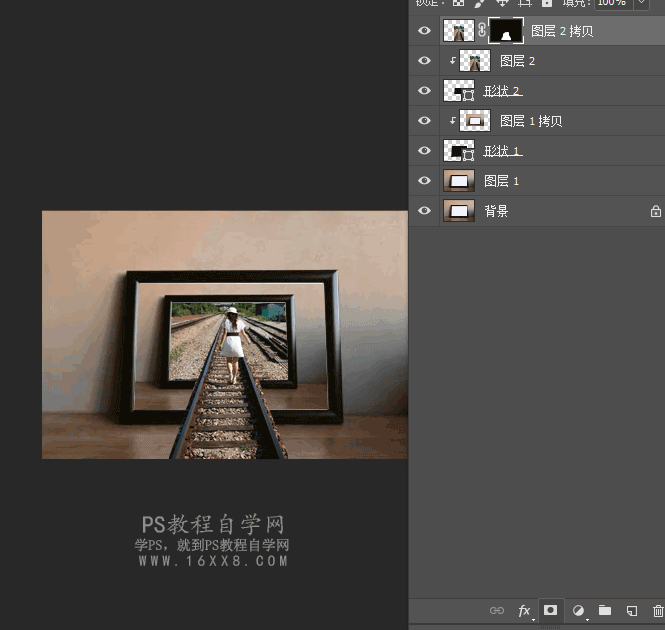
7.选择“画笔工具”将石头边缘部分进行精细的处理

学习 · 提示
关注大神微博加入>>
网友求助,请回答!
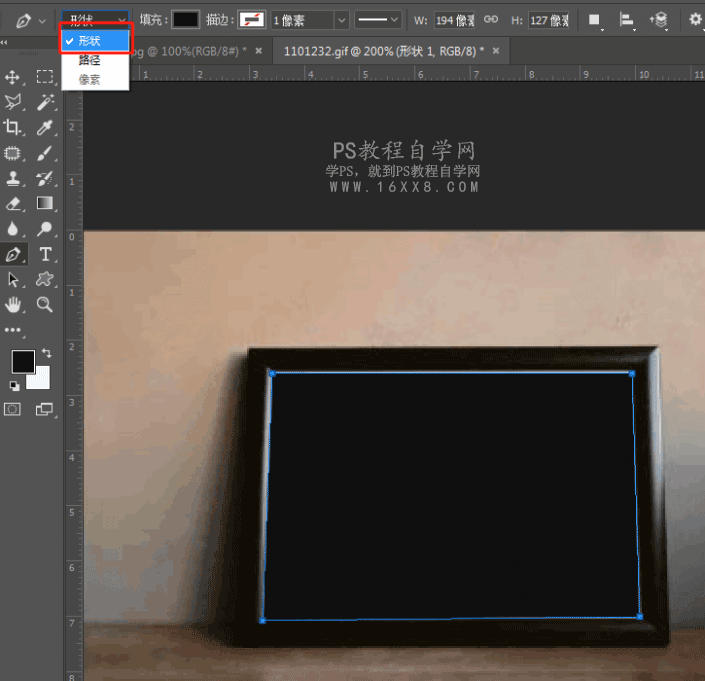 想学更多请访问www.16xx8.com
想学更多请访问www.16xx8.com